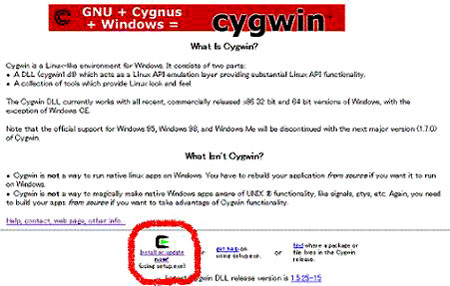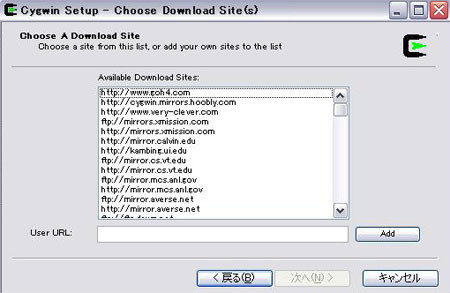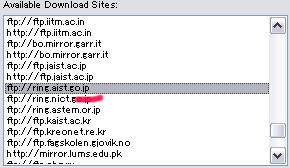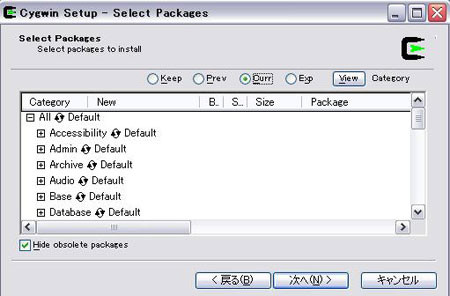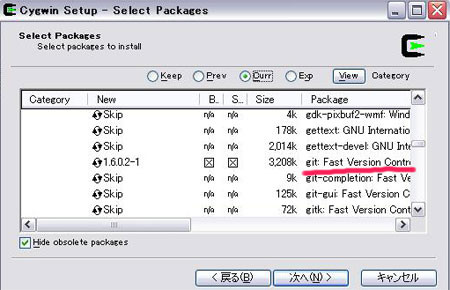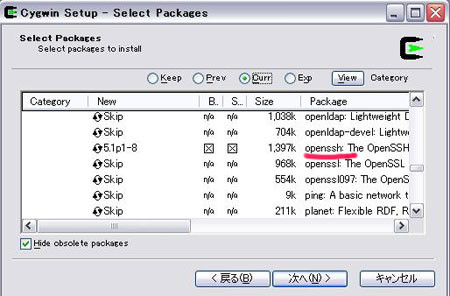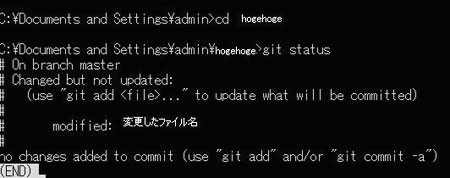新はてブいまだに慣れない。
Poderosa を使って Cygwin を起動し、git で管理しているサイトのファイルを更新する
これまでのあらすじ:(前略)cygwinを使ってみた〜インストール編〜
無事に cygwin のインストールが完了した。
更新するにはもうひとつ、Poderosa という専用のターミナルが必要らしい。
Poderosa は、タブ式 GUI・SSH2 をサポートしているオープンソースの
Windows 用高機能ターミナルエミュレータです。
Poderosaとは
ダウンロードはここから。
Poderosa ダウンロード
前回インストールした Cygwin は、Poderosa から起動する。
なので、Poderosa のショートカットを作っておくと便利だね(・∀・)
Poderosa での Cygwin の起動〜終了、SSH でのアクセス方法については
下記サイトがめちゃんこ分かりやすいのでご覧あれ┏○
PoderosaおよびCygwinの利用方法について
準備が整ったらいよいよ本番! 実際の更新までのフロー(。・д´・。)ノ
・・・の前に、基本的なコマンドだけ整理しておく。
cd hogehoge // hogehogeに移動
pwd // 現在の場所を確認
ls // ファイルの中身を確認
ls -l // ファイルの中身を詳しく確認
v+Tab // v で始まる名前を補完してくれる。複数ある場合は2文字目まで打って絞り込み
この辺りを把握しておくとかなりラク。無駄に費やす時間をダイエットできる(※効果には個人差があります><)
とはいえ、実際に使うコマンドは、コマンドプロンプトの時と全く一緒だったりする。よかた(´∀`)
ココと同じことをやるよ!:Railsを知らない私がgitを使ってみた
まずは前回同様、git と入力。すると、やっぱりズラーっとなんか出てくる。
さて、私はどこにいるのかなぁーと。
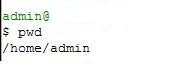
admin@*****
$ pwd
/home/admin
OH、ほーむあどみんか。じゃあ移動。
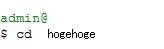
admin@*****
$ cd hogehoge
一応、場所を再確認。( pwd したいだけ)
admin@*****
$ pwd
/home/admin/hogehoge
うし!ばっちり♪
次は、git status で変更したファイルを確認。
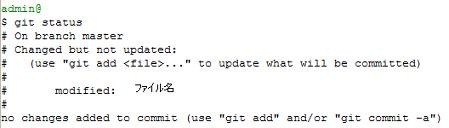
admin@*****
$ git status
# On branch master
# Changed but not updated:
# (use "git add
#
# modified: ファイル名
#
no changes added to commit (use "git add" and/or "git commit -a")
そうそう、それそれ。それを今度はローカルでコミット。

admin@*****
$ git commit -a -m lovecall(適当な名前)
Created commit *****: lovecall
1 files changed, 2 REPLACEions(+), 2 deletions(-)
でけた(゚∀゚)
これを git push すればいいんだけど、例によって失敗したので git pull。
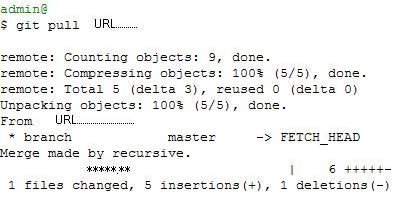
admin@*****
$ git pull URL................
remote: Counting objects: 9, done.
remote: Compressing objects: 100% (5/5), done.
remote: Total 5 (delta 3), reused 0 (delta 0)
Unpacking objects: 100% (5/5), done.
From URL................
* branch master -> FETCH_HEAD
Merge made by recursive.
*****.** | 6 +++++-
1 files changed, 5 REPLACEions(+), 1 deletions(-)
?おぉっ!1 files changed くん!会いたかったよ!どうやら大丈夫そうだ。
そだ。一応、しくじったときのメッセージもメモしとこう。
admin@*****
$ git push
To git+URL...............
! [rejected] master -> master (non-fast forward)
error: failed to push some refs to 'git+URL..............
rejected(´・ω・‘)
あらためて、git push にトライ!
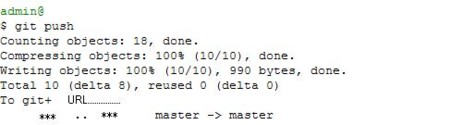
admin@*****
$ git push
Counting objects: 18, done.
Compressing objects: 100% (10/10), done.
Writing objects: 100% (10/10), 990 bytes, done.
Total 10 (delta 8), reused 0 (delta 0)
To git+ URL..................
0****..0**** master -> master
いけたっぽいヾ(*´∀`*)ノキャッキャ
ここまで出来たら次は SSH 接続。
上で紹介したサイトのスクリーンショットを参考に、画面を切り替えて作業する。
SSH の方は cd でディレクトリを移動して git pull するだけ。
ブラウザで F5 押したらちゃんと変更されてるよ!やたーーー!!
お疲れちゃんでしたっ。